유효하지 않은 파티션 테이블을 시작할 수 없으면 어떻게 해야 합니까?
- 藏色散人원래의
- 2023-03-17 14:56:54137629검색
부팅되지 않는 잘못된 파티션 테이블에 대한 해결 방법: 1. 전원 버튼을 클릭한 후 Del 키보드의 버튼을 반복해서 누릅니다. 2. 언어를 전환하려면 Main에서 시스템 언어 옵션을 선택합니다. 탐색을 선택한 다음 하드 드라이브 BBS 우선 순위를 선택하고 Enter를 누릅니다. 4. 시작 항목을 변경하고 F4를 눌러 구성을 확인하고 저장합니다.

이 튜토리얼의 운영 환경: Windows 10 시스템, Dell G3 컴퓨터.
잘못된 파티션 테이블을 시작할 수 없으면 어떻게 해야 하나요?
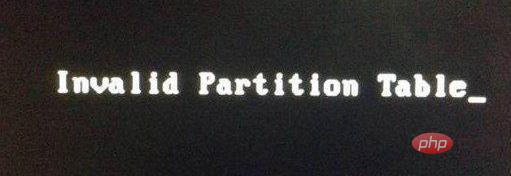
잘못된 파티션 테이블, 즉 디스크 파티션이 잘못되어 하드 디스크를 시작할 수 없습니다.
일반적으로 우리는 솔리드 스테이트 드라이브 + 기계식 하드 드라이브의 듀얼 하드 드라이브 조합과 같은 여러 하드 드라이브가 있는 Windows 컴퓨터를 사용합니다. 이 오류가 발생하는 이유는 컴퓨터를 켰을 때 기본적으로 기계식 하드디스크가 로딩되기 때문입니다. 이는 단순히 시스템의 주 파티션을 올바르게 식별하지 못해서 발생한다고 이해하면 됩니다. 하지만 Windows 시스템은 기본적으로 솔리드 스테이트 드라이브에 설치되므로 부팅 시스템 구성 정보를 수동으로 수정해야 합니다.
1. 시스템 메인 인터페이스로 들어갑니다
전원 버튼을 클릭한 후 키보드의 Del(삭제) 버튼을 반복해서 누르면 시스템 버전 로그가 나타나고 시스템 구성 정보 인터페이스가 나타납니다. 그림에 표시된 대로:

시스템이 언어 전환을 지원하는 경우 기본에서 시스템 언어 옵션을 선택하여 언어를 전환할 수 있습니다. 그림에 표시된 대로:
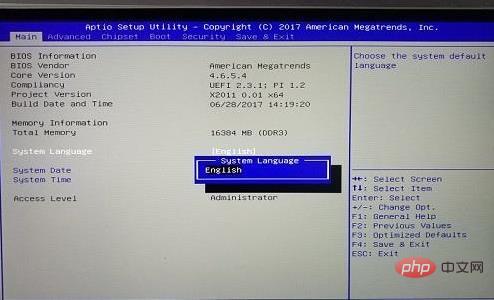
2. BOOT 옵션 인터페이스로 들어갑니다.
탐색에서 BOOT 옵션을 찾아 키보드 화살표를 사용하여 이 위치로 왼쪽이나 오른쪽으로 이동합니다.
그런 다음 하드 드라이브 BBS 우선순위 (하드 드라이브 속성)을 선택하고 Enter를 누르세요. 사진과 같이: (하하, 저는 개인적으로 손을 기준으로 합니다.)
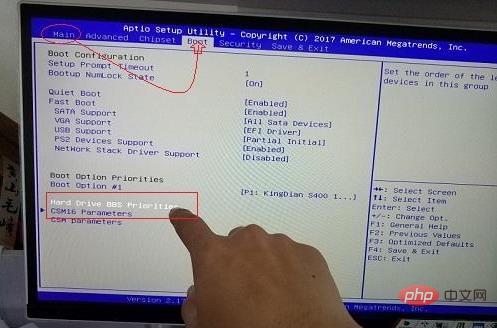
3. 하드 디스크 속성 옵션 인터페이스
옵션 #1이 첫 번째 시작 항목이고 옵션 #2임을 알 수 있습니다. 두 번째 시작 아이템 아이템입니다. Enter를 눌러 옵션 상자를 표시하고 두 위치를 바꾼 다음 F4를 눌러 구성을 확인하고 저장하면 됩니다. 그림에 표시된 대로:
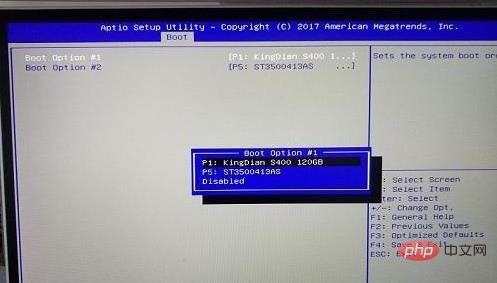
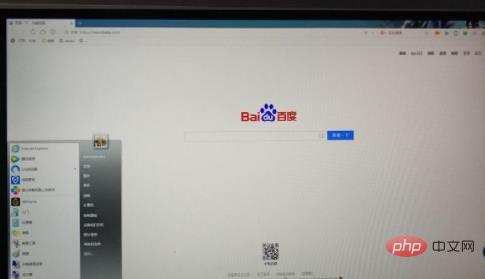 자세한 내용은
자세한 내용은

위 내용은 유효하지 않은 파티션 테이블을 시작할 수 없으면 어떻게 해야 합니까?의 상세 내용입니다. 자세한 내용은 PHP 중국어 웹사이트의 기타 관련 기사를 참조하세요!

